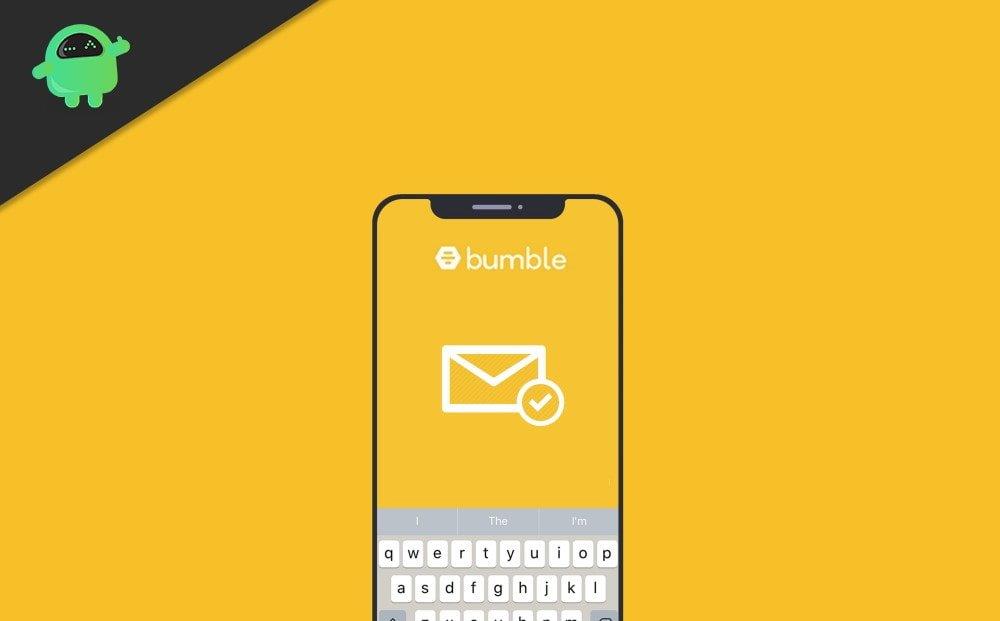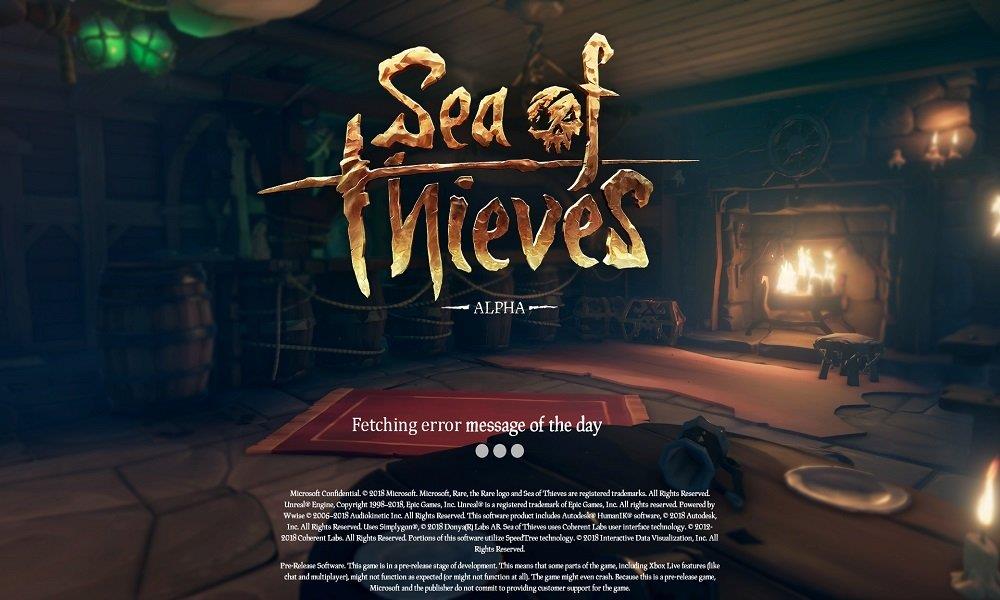- Miért homályosak az Instagram-történetek – lehetséges javítás?
- 1. módszer: Ellenőrizze az internetkapcsolatot
- 2. módszer: Módosítsa az Instagram adatbeállításait
- 3. módszer: Használja az Instagram kamerát
- 4. módszer: Frissítse az Instagram alkalmazást
- 5. módszer: Feltöltés előtt méretezze át a fényképeket
- Következtetés
- Miért olyan rossz a közösségi médiában készült fotók minősége?
- Miért rossz minőségűek az Instagram történeteim?
- Miért olyan rosszak az Instagram történeteim?
- Hogyan lehet kijavítani az elmosódott Instagram-történeteket?
- Hogyan javíthatom ki az elmosódott Instagram-képeimet?
- Miért ismétlődnek az Instagram történeteim?
- Milyen egy jó közösségi média fotó?
- Miért rossz a közösségi média az adataid számára?
- Miért olyan nehéz megfejteni a közösségi médiás fotóimat?
- Mitől lesz jó minőségű kép a közösségi médiában?
- Hogyan változtathatom meg a fotóim felbontását az Instagramon?
Az Instagram nagyszerű módja annak, hogy fotók és videók segítségével ossza meg tudását. Az Instagram más közösségi médiaalkalmazásokkal szembeni használatának oka az, hogy a felhasználónak nem kell kompromisszumot kötnie a képek vagy videók minőségével. Jó minőségű képeket és videókat is megoszthat a Stories oldalán. A közelmúltban egyes felhasználók arról számoltak be, hogy Instagram-történeteik még akkor is homályosak, ha az eredeti fotó vagy videó jó minőségű. Ez legtöbbször nem történik meg, de ez nagy probléma a legtöbb fióknál, különösen az influencer fiókoknál.
A probléma mögött néhány ok áll. Lehet, hogy egyszerű vagy összetett, de mi mindent megtettünk. Olvasóink beszámolói után utánajártunk az ügynek, megtudtuk a problémák mögött meghúzódó okokat és a megoldásokat is. Először is megvitatjuk az Instagram-sztorik elmosódásának lehetséges okait, majd ezeknek megfelelően kínálunk megoldásokat.
Olvassa el még: Hogyan lehet leállítani a képek automatikus nagyítását az Instagramban

Miért homályosak az Instagram-történetek – lehetséges javítás?
Mindenekelőtt néhány alapvető okot vizsgálunk meg, majd az összetettebb okokra térünk ki.
1. módszer: Ellenőrizze az internetkapcsolatot
Ha mobiladat-kapcsolatot vagy kissé lassú Wi-Fi-hálózatot használ, történetei homályosnak tűnhetnek. Ennek az az oka, hogy az Instagram automatikusan rontja a történetek minőségét, ha feltöltés közben lassú az internet.
Reklámok
Emiatt a történeteid normálisnak tűnnek számodra feltöltés közben, de feltöltés után a minőség romlik. Ezért azt javasoljuk, hogy ellenőrizze internetsebességét, és ha alacsony, módosítsa a hálózatot, és töltse fel újra a történeteket az elmosódási probléma megoldásához.
Olvassa el is: Az Instagram folyamatosan összeomlik iPhone-on vagy Androidon | Hogyan javítható?
2. módszer: Módosítsa az Instagram adatbeállításait
Az Instagram rendelkezik egy olyan funkcióval, amely korlátozza az adathasználatot, ha a felhasználó mobilhálózaton van.Ennek a funkciónak köszönhetően a felhasználó mentheti adatait, és használhatja az Instagramot. Ez elsőre jól hangzik, de van egy hátránya. A korlátozott adathasználati engedélyek miatt az Ön történetei is érintettek lesznek.
Ha a történetei egyre homályosak és gyengébb minőségűek, akkor a történetek feltöltése közben kapcsolja ki az adatmentési funkciót. Nagyon egyszerű megtenni. Csak kövesse az alábbi lépéseket.
Reklámok
Először is nyissa meg Instagram alkalmazását, és érintse meg a képernyő jobb alsó sarkában található profilikonját.

A profiloldalon egy „több” opciót fog látni három vízszintes vonal szimbólummal. Koppintson rá. Ezzel oldalról új menü nyílik meg. Érintse meg a beállítási lehetőséget a menüben.
Reklámok

Most a következő képernyőn különféle beállításokat fog látni; érintse meg a fiók opciót.

Ezzel a következő képernyőre jut, és ott meg kell keresnie a mobil adathasználat nevű lehetőséget, és meg kell érintenie. Végül egy váltógombot fog látni az adatmentő opció jobb oldalán. Érintse meg azt a gombot a kikapcsoláshoz.

Hirdetés
Csak ennyit kell tennie az adatmentő kikapcsolásához. Így meg tudja majd oldani az elmosódott történet problémáját.
3. módszer: Használja az Instagram kamerát
Nézze meg, a telefon kameraalkalmazása jó lehet, de ez is probléma lehet. Pontosabban, az alapértelmezett kameraalkalmazás úgy van beállítva, hogy a lehető legjobb képre kattintson a kamera használatával. Ez nagy felbontású képet jelent.
Az Instagram lehetővé teszi a történetek lehető legjobb minőségben történő feltöltését, de ennek is van határa. Ez azt jelenti, hogy ha a kép nagyobb, mint amilyennek lennie kellene, akkor az Instagram automatikusan homályossá teszi a felbontás csökkentésével.
A problémák elkerülése érdekében használja az alkalmazás kameráját, mert az az alkalmazás igényei szerint van beállítva. Egyszerűen fogalmazva, az Instagram kamera az alkalmazásnak megfelelő formátumban készít képet.Így nincs szükség a minőség csökkentésére, és az elmosódott történetek problémája megoldódik.
4. módszer: Frissítse az Instagram alkalmazást
Az Instagram alkalmazás frissíti magát, ha eszköze WiFi hálózathoz csatlakozik. Néha ez nem megy a megfelelő módon, és az alkalmazás nem frissül automatikusan. Ha az Instagram-alkalmazásod nem a legújabb verziójú, akkor a történeteid rosszabbul jelenhetnek meg.
Ez az alkalmazás verzióbeli különbségei miatt történik. Ezért a lehető leghamarabb szerezze be a legújabb alkalmazást, hogy a legjobb minőségű történeteket tölthesse fel.
5. módszer: Feltöltés előtt méretezze át a fényképeket
Amint azt korábban megbeszéltük, az Instagram lehetővé teszi jó minőségű képek feltöltését, de ennek megvan a határa. Pontosabban, az Instagram lehetővé teszi, hogy legfeljebb 1080 pixeles fotót töltsön fel. Ez azt jelenti, hogy ha a képei jobb minőségűek, akkor 1080p-re lesznek tömörítve, és emiatt homályosnak tűnhetnek.
A probléma megoldásához átméretezheti a képeket 1080p-re bármely harmadik féltől származó képszerkesztő alkalmazással. A Picsart, a Snapseed és az Adobe Lightroom mobile a legjobb alkalmazások a képminőség beállításához.
Következtetés
Tehát ez volt az összes lehetséges megoldás listája az elmosódott Instagram-történetek javítására. Ezen megoldások egyike biztosan megoldja a problémát. Ha azonban ezek közül egyik sem működik, akkor is van még egy lehetőség. Jelentésével jelentheti ezt a problémát az Instagram ügyfélszolgálatának. A bejelentéshez egyszerűen lépjen a Beállítások > Súgó > Hibabejelentés menüpontra. Ez minden! küldje el a problémát, és várja meg a javítást, és várja meg a visszajelzést.
GYIK
Miért olyan rossz a közösségi médiában készült fotók minősége?
Mindegyikük nagyon erős kameraérzékelőkkel rendelkezik, és az AI (mesterséges intelligencia) és a gépi tanulás segítségével nagyon jó minőségű és ropogós fényképeket készíthetnek, de amikor ugyanezek az okostelefonok a közösségi média alkalmazások történeteinek minőségét érintik, a kép- és videóminőségük megváltozott. nagyon szegény.
Miért rossz minőségűek az Instagram történeteim?
Ez azért történik, mert a kamera automatikusan az alkalmazás lehető legjobb formátumához igazodik, és a tömörítés során nem történik vágás és minőségromlás. Az Instagram kamerája képes olyan történeteket készíteni, amelyek alkalmazkodnak a formátumhoz, és nem jelennek meg pixelesek, megnyúltak és rossz minőségűek. Frissítse az alkalmazást
Miért olyan rosszak az Instagram történeteim?
Ha az alkalmazás verziója régi, a történetek minősége sokkal rosszabbnak tűnhet. Ebben az esetben nyissa meg a Play Áruházat, és keresse meg az Instagramot. Ha az alkalmazás új frissítést igényel, az alkalmazás áruház képernyőjén megjelenik a „frissítés” lehetőség. Koppintson rá, és várja meg, amíg az alkalmazás frissül.
Hogyan lehet kijavítani az elmosódott Instagram-történeteket?
Görgessen le, és koppintson a „Kamera” elemre, vagy írja be a keresősávba a tetején. Állítsa be a kamera minőségét, és kapcsolja be az „Auto DHR” funkciót. Próbáljon meg most új Instagram-történeteket rögzíteni, és ellenőrizze, hogy a képek továbbra is homályosak-e. Az alkalmazás kamerájának használata Még ha a telefon alapértelmezett kamerája sokkal erősebb is, az Instagram kamerája jobb képeket készíthet az alkalmazásban.
Hogyan javíthatom ki az elmosódott Instagram-képeimet?
1 1. módszer: Ellenőrizze az internetkapcsolatot. Ha mobiladat-kapcsolatot vagy kissé lassú Wi-Fi-hálózatot használ, történetei homályosnak tűnhetnek. … 2 2. módszer: Módosítsa az Instagram adatbeállításait. … 3 3. módszer: Használja az Instagram kamerát. … 4 4. módszer: Frissítse az Instagram alkalmazást. … 5 5. módszer: Feltöltés előtt méretezze át fényképeit. …
Miért ismétlődnek az Instagram történeteim?
Az Instagram-történetek ismétlődésének kijavításához frissítenie kell az Instagramot a legújabb verzióra. Ehhez nyissa meg az App Store-t, keresse meg az „Instagram” kifejezést, és érintse meg az „Update” elemet. Az előző Instagram-frissítés az ismétlődő történetek hibáit tartalmazza. A hiba miatt az Instagram nem emlékezett az utoljára megtekintett történetre.
Milyen egy jó közösségi média fotó?
Kutatások kimutatták, hogy a különböző típusú képek jobban teljesítenek a különböző közösségi média platformokon.Például a Facebookon olyan fotók, amelyeken a kezek egy terméket használnak vagy tartanak, általában jobban teljesítenek, mint az arcokat ábrázoló fotók. Alternatív megoldásként az arcokat ábrázoló Instagram-fotók jobban teljesítenek, mint a nem.
Miért rossz a közösségi média az adataid számára?
Íme 8 ok, amiért a közösségi média rossz az adatok számára. 1. Zárt csoportok és diszkrimináció A Facebookon sajátos közösségi csoportok működnek, ezek egy része egészségügyi problémákon és függőségen alapul. A felhasználók szabadon megosztják tapasztalataikat és problémáikat ezekben a csoportokban, hisz egy „zárt csoport” némi névtelenséget biztosít számukra.
Miért olyan nehéz megfejteni a közösségi médiás fotóimat?
Ha a közösségi médiában lévő képeidet nehéz megfejteni, előfordulhat, hogy emlékeznek a bejegyzésre, de fogalmuk sincs, mit kellett volna jelentenie. Mindig gondoljon közösségi médiában készített fényképeire, mint márkaképekre. Használja fiókjait különböző platformokon a márka ismertségének növelésére.
Mitől lesz jó minőségű kép a közösségi médiában?
Egy jó minőségű kép, amely professzionálisnak tűnik és a megfelelő üzenetet közvetíti, nagyobb ütést adhat, mint több rossz minőségű kép. A közösségi médiában készült, jó minőségű képek emlékezetesebbek és megoszthatóbbak. Egy jó minőségű bejegyzés az eredeti közzététele után is tovább működhet.
Hogyan változtathatom meg a fotóim felbontását az Instagramon?
Ennek kijavításához egyszerűen módosíthatja a beépülő modul „Képfelbontás” beállítását nagyobb képméretre (közepes vagy teljes méretre), hogy a fényképek a megfelelő felbontásban jelenjenek meg. Ez a beállítás a következő helyen található: Instagram Feed > Testreszabás > Bejegyzések > Fotók > Képfelbontás.

.jpg)